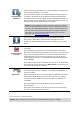Operation Manual
Table Of Contents
- Verpackungsinhalt
- Bitte als Erstes lesen!
- Gerät positionieren
- Im Auto befestigen
- Ein- und ausschalten
- Einrichten
- GPS-Empfang
- Micro-SD-Kartensteckplatz
- Was ist MyTomTom?
- MyTomTom einrichten
- Sicherheitseinstellungen
- Wenn das Gerät nicht startet
- Gerät aufladen
- Informationen an TomTom weitergeben
- Sicherheitshinweis
- Passen Sie gut auf Ihr Navigationsgerät auf
- So erhalten Sie Unterstützung bei der Bedienung Ihres Navigationsgeräts
- Route planen
- Sprachsteuerung
- Die Fahransicht
- Fahrspurassistent
- Route ändern
- So ändern Sie Ihre Route
- Menü Route ändern
- Informationen zu Wegpunkten
- Hinzufügen des ersten Wegpunkts zu Ihrer Route
- Hinzufügen weiterer Wegpunkte zu Ihrer Route
- Ändern der Reihenfolge von Wegpunkten
- Löschen eines Wegpunkts
- Ändern der Benachrichtigungseinstellungen für einen Wegpunkt
- Erneutes Aktivierten eines Wegpunkts
- Karte anzeigen
- Kartenkorrekturen
- Sounds und Stimmen
- Einstellungen
- Informationen zu den Einstellungen
- 2D/3D-Einstellungen
- Erweiterte Einstellungen
- Akkuenergie sparen
- Helligkeit
- Fahrzeugsymbol
- Uhrzeit
- Verbindungen
- Bluetooth aktivieren/deaktivieren
- Flugmodus aktivieren/deaktivieren
- Favoriten
- GPS-Status
- Heimatadresse
- Tastatur
- Sprache
- Eigenes Menü erstellen
- POIs verwalten
- Kartenfarben
- Kartenkorrekturen
- Mein Gerät und ich
- Bedienung mit linker Hand/Bedienung mit rechter Hand
- Handys
- Standard wiederherstellen
- Routenplanung
- Sicherheitseinstellungen
- POI auf Karte anzeigen
- Lautsprecher
- Start
- Statusleiste
- Karte wechseln
- Sprachanweisungen ausschalten/Sprachanweisungen einschalten
- Einheiten
- Nachtfarben verwenden / Tagesfarben verwenden
- Fahrzeug und Routen
- Stimmen
- Sprachsteuerung
- Lautstärke
- Sonderziele
- Hilfe
- Freisprechen
- Favoriten
- Verkehrsinfo
- Radarkameras
- Über Radarkameras
- Gefahrenstellen in Frankreich
- Radarkamerawarnungen
- Art der Warnungen ändern
- Radarkamerasymbole
- Melden-Schaltfläche
- Während der Fahrt eine neue Radarkamera melden
- Zu Hause eine neue Radarkamera melden
- Fehlerhafte Kamerawarnungen melden
- Fest installierte Radarkameratypen, die Sie melden können
- Warnungen vor Durchschnittsgeschwindigkeitsmessungen
- Menü Radarkameras
- TomTom-Produkte für Wohnmobil und Wohnwagen
- MyTomTom
- Anhang
- Urheberrechtsvermerke
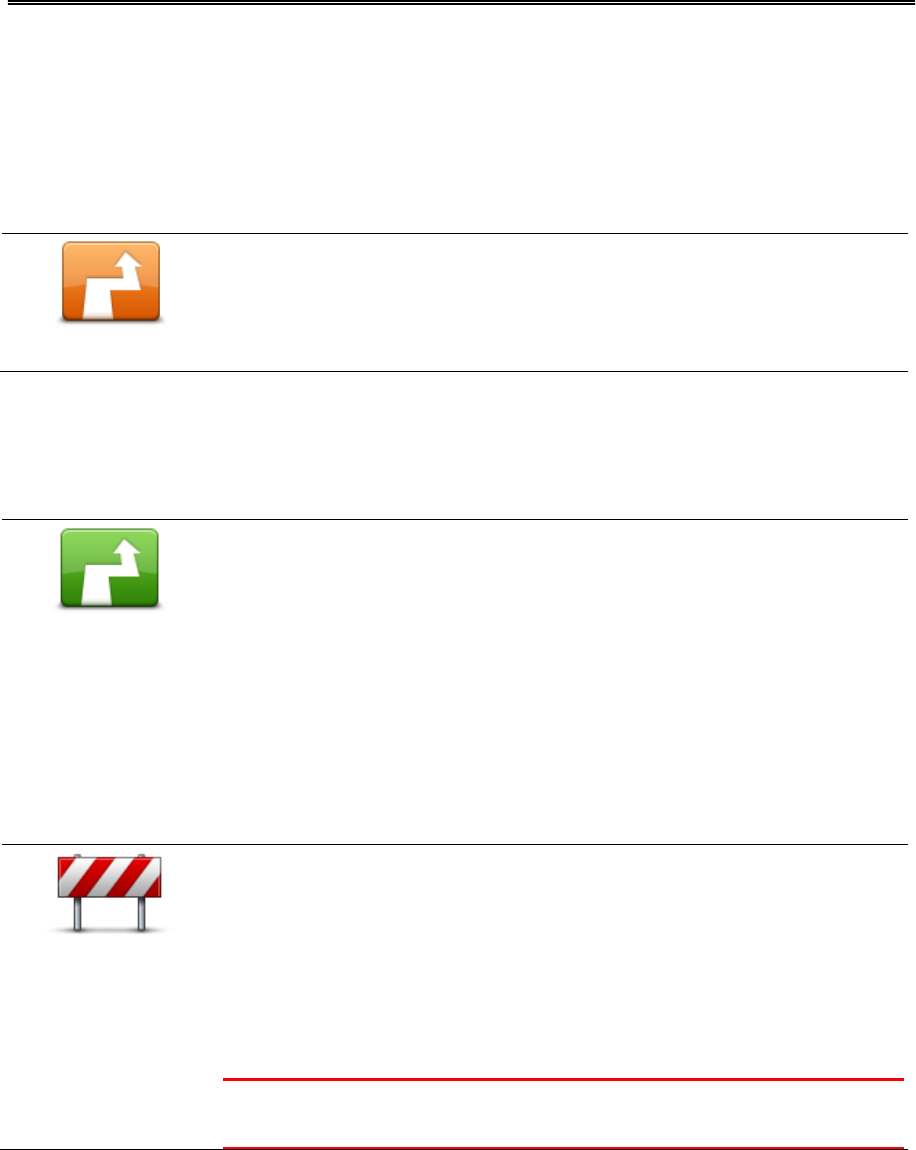
39
So ändern Sie Ihre Route
Nach Planung einer Route kann es vorkommen, dass Sie den Verlauf der Route oder sogar das
Ziel selbst ändern möchten. Es gibt verschiedene Möglichkeiten, um Ihre Route zu ändern, ohne
sie komplett neu zu planen.
Um die aktuelle Route zu ändern, tippen Sie im Hauptmenü auf Route ändern:
Route ändern
Tippen Sie auf diese Schaltfläche, um die aktuelle Route zu ändern.
Diese Schaltfläche wird nur angezeigt, wenn eine Route auf Ihrem Gerät
aktiv ist.
Menü Route ändern
Um die aktuelle Route oder Ihr Ziel zu ändern, tippen Sie auf eine der folgenden Schaltflächen:
Alternative
berechnen
Tippen Sie auf diese Schaltfläche, um eine Alternative zur aktuellen
Route zu finden.
Diese Schaltfläche wird nur angezeigt, wenn eine Route auf Ihrem
TomTom-Gerät aktiv ist.
Dies ist eine einfache Möglichkeit, um eine andere Route zu Ihrem ak-
tuellen Ziel zu finden.
Ihr Gerät berechnet nun unter Verwendung anderer Straßen eine neue
Route zu Ihrem Ziel.
Die neue Route wird neben der Originalroute angezeigt, damit Sie sich
zwischen den beiden entscheiden können.
Straßensperre
vermeiden
Während Sie einer geplanten Route folgen, können Sie diese Schalt-
fläche antippen, um eine Straßensperre oder eine Verkehrsstörung auf
Ihrer Route zu umfahren.
Ihr Gerät schlägt eine neue Route vor, die die Straßen Ihrer aktuellen
Route auf der ausgewählten Strecke vermeidet.
Wenn die Behinderung aufgehoben wird, tippen Sie auf Route neu
berechnen, um zu Ihrer ursprünglichen Route zurückzukehren.
Wichtig: Sie sollten darauf vorbereitet sein, die derzeit benutzte Straße
unmittelbar nach Berechnung der neuen Route zu verlassen.
Route ändern